时间:2021-01-11 16:57:10 作者:raomin 来源:系统之家 1. 扫描二维码随时看资讯 2. 请使用手机浏览器访问: https://m.xitongzhijia.net/xtjc/20210111/199894.html 手机查看 评论 反馈
Win10按W弹出工作区怎么解决?最近不少Win10用户反映说,偶尔会遇到按下“W”键INK工作区便会弹出的情况。那么,遇到这样的问题该怎么解决呢?下面小编为大家带来Win10专业版按W弹出工作区解决方法,一起来看看吧。
Win10专业版按W弹出工作区解决方法
1、打开设备,调出运行窗口,输入命令“regedit”,再按下“确定”按钮;
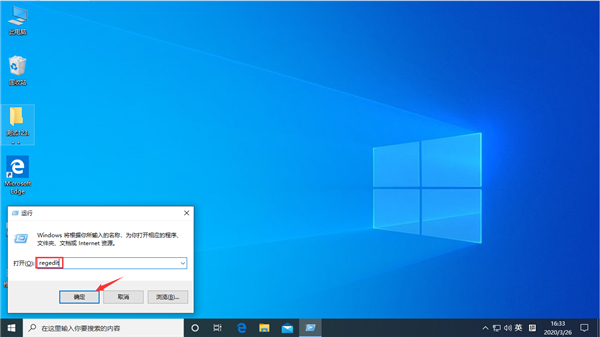
2、待注册表编辑器弹出后,定位至“HKEY_LOCAL_MACHINE\SOFTWARE\Policies\Microsoft”;
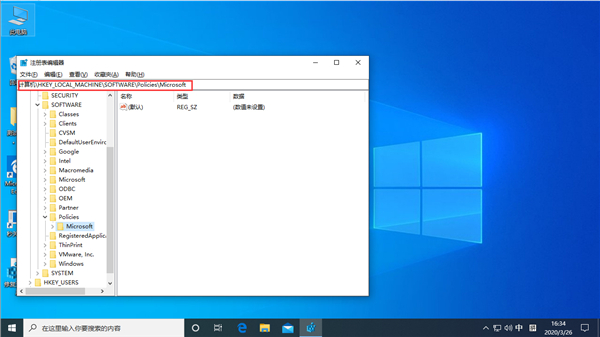
3、右键单击Microsoft注册表项,新建项并将其重命名为“WindowsINKWorkSpace”;

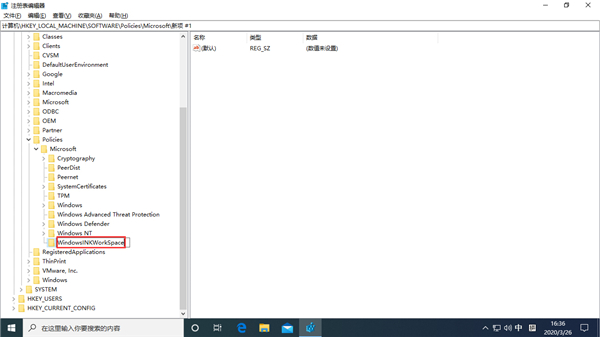
4、接着,在右侧窗口新建Dword(32位)值,将之命名为“AllowWindowsInkWorkspace”;
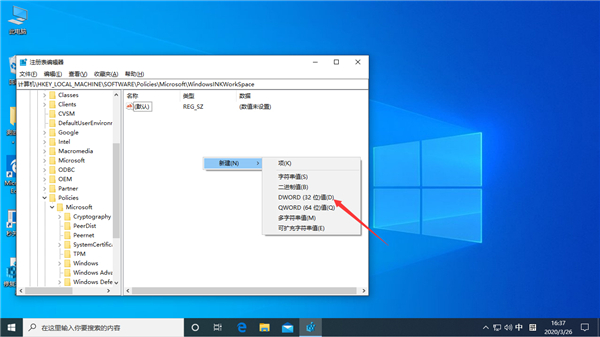
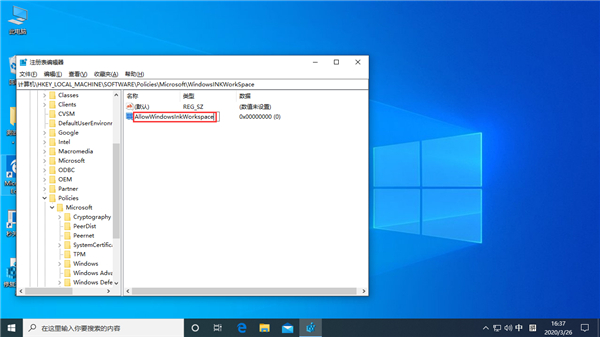
5、最后,将“AllowWindowsInkWorkspace”的数值数据修改为“0”,点击“确定”并重启设备就可以了。
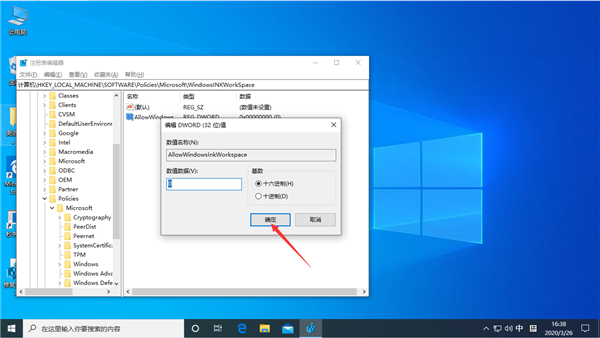
发表评论
共0条
评论就这些咯,让大家也知道你的独特见解
立即评论以上留言仅代表用户个人观点,不代表系统之家立场